如何安装 WordPress 主题
已发表: 2022-10-30假设您已经下载了要安装的 WordPress 主题,请按照以下说明操作: 1. 登录到您的 WordPress 仪表板。 2. 在左侧边栏中,导航到外观 > 主题。 3. 在主题页面的顶部,单击添加新按钮。 4. 单击页面顶部的上传主题按钮。 5. 从您的计算机中选择压缩的主题文件,然后单击立即安装按钮。 6. 安装主题后,单击激活链接。 7. 恭喜! 您的新主题现已启用。
可以使用 WordPress 将自定义主题添加到博客中。 我们编写了一个关于如何创建 WordPress 网站的综合教程。 在本文中,我们将介绍向您的站点添加主题的各种方法,以及有关如何更改它们的一些基本信息。 下载主题后,您可以通过以下两种方式之一将其安装在您的 WordPress 网站上。 直接从 WordPress 网站安装 WordPress 主题。 下载主题就像按照以下步骤一样简单。 为了下载主题,您必须首先将其作为 zip 文件上传。 您可以将主题直接上传到服务器并手动安装。
您可以在自己的服务器上使用 WordPress 吗?
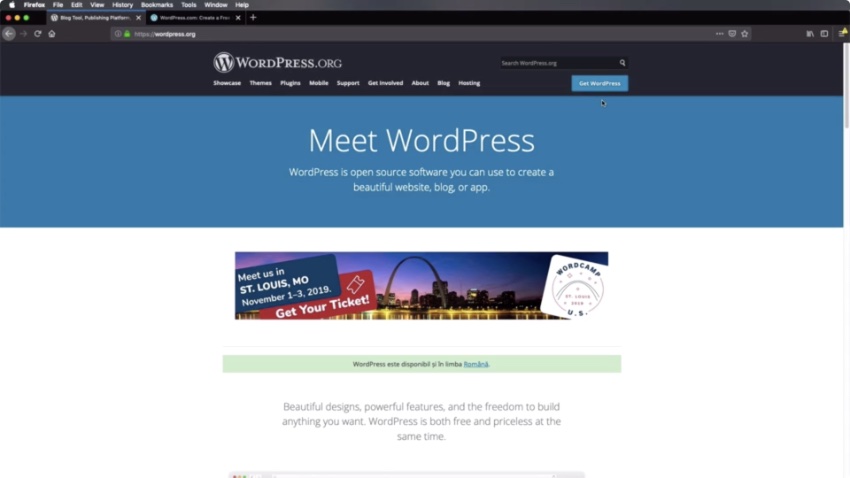
是的,您可以在自己的服务器上使用 WordPress。 您需要在服务器上安装 WordPress 软件并正确配置。 安装 WordPress 后,您将能够创建和管理自己的网站。
有许多教程和文章可帮助您在自己的服务器上创建 WordPress 网站。 WordPress 是世界上最受欢迎的内容管理系统之一。 如果您正在寻找一种在自己的机器上托管小型网站的方法,那么 WordPress 是一个不错的选择。
这个强大的平台提供了广泛的功能和选项,使其易于使用。 如果您是 WordPress 新手,新 WordPress 网站是一个很好的起点。 WordPress 7.4、MySQL 和 PHP.htaccess 都包含在默认托管堆栈中,您可以从中构建自己的本地站点。
托管您自己的网站是一种永远不会被夸大的体验。 使用旧的 Windows 或 Linux 机器,您可以将一些 HTML 文件放在一个文件夹中,然后将它们直接上传到 Internet。 但是,在托管网站时准确了解自己在做什么至关重要。
如果您刚刚开始,我们的新 WordPress 网站是一个很好的起点。
您可以在自己的服务器上运行网站吗?
就这么简单。 托管您自己的网站似乎是一个困难的概念。 但是,如果您可以按照说明进行操作,则可以轻松托管您的网站。 有多种选择,但运行 Ubuntu 的虚拟专用服务器是最好的选择之一。
托管服务,下一步是选择域名并创建网站。
2016年我应该选择哪个平台?
什么是网站的最佳托管平台? Drupal、Joomla 和 WordPress 是最常用的平台。 每个平台的优缺点可能不同,但要考虑的最重要因素是哪个平台最能满足您网站的需求。
之后,您需要决定托管服务。 选择最好的托管服务是您做出决定的最重要因素; 有许多可用的托管选项,但最重要的是可扩展性和可靠性。 决定托管服务后,您需要选择一个域名并创建一个网站。
每个网站的访问者都必须有权访问虚拟主机才能进行在线交易。 要查看虚拟网站,您必须将其托管在物理世界某处的服务器上,并可通过 Internet 访问。 任何使用这种类型托管的站点都将拥有自己的这些服务器之一。
我可以拥有自己的网站吗? 有几个平台,您可以根据需要免费托管您的网站,您所要做的就是选择适合您需求的平台。 让我们先回顾一下虚拟主机的基础知识。
由于网络托管,网站可以托管在服务器上并在其上提供可用的存储空间。 由于各种类型的托管服务以及它们提供的功能,选择网络主机很复杂。
共享主机、专用主机和 VPS 主机是一些最常见的主机类型。 您可以使用共享主机在单个服务器上托管多个网站。 专用服务器为您提供对服务器的完全控制,这是最昂贵的选择。 您可以使用 VPS 托管服务托管您自己的虚拟服务器。
哪个平台最好? 当您学习了托管网站的基础知识时,什么平台最适合托管您的网站? 你现在已经选择了这样做的时间和地点。
可以在本地托管 WordPress 网站吗?
由于WordPress 服务器与您的 Web 主机服务器的环境相同,它允许您在计算机上安装/运行 WordPress 主干,并有助于 WordPress 核心的开发。
如何在 Localhost Xampp 上安装 WordPress 主题
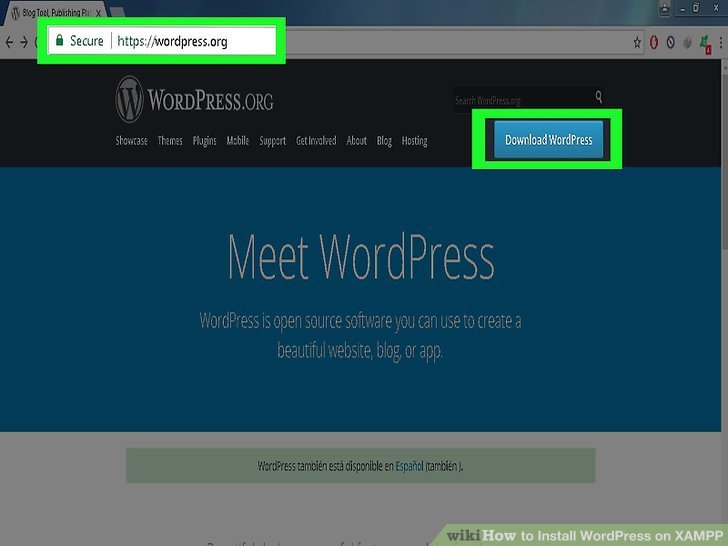
假设您已经在系统上安装了 XAMPP,请按照以下步骤在您的本地主机上安装 WordPress。 1. 从 www.wordpress.org 下载最新版本的 WordPress。 2. 解压下载的 WordPress 文件,将解压后的文件夹移动到 XAMPP 安装目录下的 htdocs 文件夹中。 3. 使用 phpMyAdmin 在您的本地主机上为 WordPress 创建一个新数据库。 4. 打开 htdocs 目录中的 WordPress 文件夹并将文件 wp-config-sample.php 重命名为 wp-config.php。 5. 在文本编辑器中打开 wp-config.php 文件并使用您的数据库详细信息更新以下行:define('DB_NAME', 'database_name'); 定义('DB_USER','database_username'); 定义('DB_PASSWORD','database_password'); 定义('DB_HOST', 'localhost'); 6. 保存 wp-config.php 文件并在 Web 浏览器 (http://localhost/wordpress) 中启动 localhost。 7. 在 WordPress 设置屏幕上,输入您的站点标题、用户名、密码和电子邮件地址。 单击安装 WordPress 按钮以完成安装。
如何使用 xampp 安装 wordpress 主题? 当您转到主题的样式表时,您会收到主题缺少样式的消息。 css。 WordPress 将尝试定位该文件,但它会失败。 假设 CSS 文件被主题的创建者放置在与通常不同的位置。 请按照以下步骤使用 XAMPP 手动安装主题。 有必要打开 WordPress 内容文件夹。

打开主题文件夹并选择它。 如果您下载的主题是 zip-locked,请将其复制并从您下载的主题中提取。 左侧的外观选项卡将允许您从下拉菜单中选择主题。 之后,激活您刚刚安装的主题。 诀窍是在不遗漏任何关键元素的情况下使主题尽可能清晰。
如何在 Cpanel 中安装 WordPress 主题
假设您已经将 WordPress 主题上传到服务器,下一步就是安装它。 这可以直接从 WordPress 管理仪表板完成,也可以使用 FTP 客户端将主题上传到 /wp-content/themes/ 目录。
上传主题后,您可以通过转到外观 > 主题页面并单击主题的“激活”链接来激活它。
以下步骤将引导您在 CMS 中安装 WordPress 主题。 在您的网络托管帐户的托管管理器中,有一个指向您的 cPanel 的链接。 WordPress 仪表板是安装 WordPress 主题的最便捷方式。 如果您不熟悉 WordPress,强烈建议您购买高级主题。 导航到 Bluehost 门户并选择高级。 打开文件管理器并导航到公共 FTP 根目录。 在上传主题之前检查您将采用的路径是否正确。 主题应该是:/public_html/yourdomain.com/wordpress-content/themes.html。
如何从 Zip 安装 WordPress 主题
从 ZIP 文件安装 WordPress 主题是开始使用新 WordPress 网站的一种快速简便的方法。 操作方法如下: 1. 登录您的 WordPress 站点并转到仪表板。 2. 在仪表板中,转到外观 > 主题。 3. 在主题页面的顶部,单击添加新按钮。 4. 在添加新主题页面上,单击上传主题按钮。 5. 在上传主题页面上,单击选择文件按钮并为您的 WordPress 主题选择 ZIP 文件。 6. 单击立即安装按钮。 7. 安装主题后,单击激活链接。 您的 WordPress 主题现已安装并激活。
大多数 WordPress 网站不应建立在已预先打包在 WordPress 官方存储库中的免费主题上。 但是,您需要为自定义主题付费(Astra 和 Beaver Builder 主题,这两个都是很好的选择)。 高级主题由两个文件组成:a.zip 文件和 a.rar 文件。 压缩文件已被压缩。
如何将主题上传到 WordPress
WordPress 可以轻松上传主题并立即启动和运行。 您需要做的就是从 WordPress.org 下载主题,将其上传到您的 WordPress 站点,然后激活它。 而已! 您现在可以开始使用新主题了。
上传和安装 WordPress 主题的过程非常简单。 主题创建很简单,因为不需要任何编程或网页设计技能。 WordPress 目录中列出了 5,700 多个 WordPress 主题。 高级主题不仅仅是从人群中脱颖而出的一种方式; 这也是一种创造更具适应性的设计的方法。 使用 WordPress 管理仪表板是将主题添加到站点的最简单、最方便的方法。 使用 CPanel,您将能够使用由 WordPress 管理的共享托管计划和 WordPress 托管计划。 您可以使用在线仪表板 CPanel 控制网站的托管帐户、电子邮件地址和数据库。
如果您无权访问 CPanel,可以使用 FTP 客户端上传您的主题。 要解压缩主题,请右键单击它并选择提取。 现在主题已添加到您的 WordPress 仪表板,您将能够访问它。 单击激活后,您将被带到可以安装新主题的站点。
如何在 WordPress.com 上安装主题或插件
如果您还没有 WordPress.com 帐户,您可以在创建帐户后在 https://wordpress.com/ 免费创建一个。 创建帐户后,单击 WordPress.com 仪表板上的主题。 上传主题选项可以在主题屏幕上找到。 现在主题上传表单已打开,单击文件按钮,从您的计算机中选择主题 zip 文件,然后选择立即安装。 在您已经拥有的 WordPress.com 网站上安装主题或插件之前,您必须先升级到 299 美元的年度商业计划。 单击 WordPress.com 仪表板中的更新选项卡进行升级。 添加新站点现在可作为更新屏幕上的一个选项使用。 在添加新站点屏幕上添加了新的 WordPress.com 业务选项后,添加新站点选项现在包括 WordPress.com 业务功能。 WordPress.com Business 现在提供升级选项,每年收费 299 美元,可以添加到您现有的计划中。 升级后,转到主题屏幕并选择上传主题选项。
如何从 Themeforest 安装 WordPress 主题
要从 ThemeForest 安装 WordPress 主题,只需解压缩主题包并将其上传到您的 /wp-content/themes/ 目录。 之后,从您的 WordPress 管理面板激活主题。
WordPress 不仅为博客提供了出色的平台,而且还提供了丰富的设计选项。 在本文中,我们将向您展示如何在几分钟内从 ThemeForest 安装新的 WordPress 主题。 找出人们在安装主题时遇到的最常见问题。 如果您在尝试安装主题时遇到死机白屏,您很可能需要修改服务器。 此错误很可能是由 PHP 的服务器内存限制过低引起的。 如果您使用托管WordPress 主机,则永远不会遇到此问题。 如果你打算在你的服务器上安装主题,你应该只使用 FTP。
只需在激活主题后安装 Envato Market 插件即可激活它。 借助 WordPress 插件,您可以直接从您的仪表板上购买所有 Themeforest 和 Codecanyon。 如果您希望插件正常工作,您必须生成 EnvatoAPI 令牌。 如果您的令牌未通过验证,您可能会面临两个问题。 您的 Themeforest 仪表板中的购买发票编号、主题许可证编号或任何其他代码将不起作用。 在生成代码时,您可能还忘记了一些 API 权限。
如何激活您的 WordPress 主题
要在上传后激活主题,请转到“插件”菜单,然后单击“主题名称”列旁边的“激活”按钮。 系统将提示您输入 WordPress 登录信息。 成功激活主题后,它将出现在 WordPress 仪表板的“主题”部分。
